Comment convertir un PDF en image en haute définition?
- Accueil
- Astuces
- Convertisseur PDF
- Comment convertir un PDF en image en haute définition?
Résumé
Comme le fichier en PDF facile à transmettre et à conserver, PDF est un format préféré par les utilisateurs. Mais il ne peut pas être utilisé dans tous les scénarios. Par exemple, dans les plates-formes des médias sociaux, les images sont plus simples à diffuser que les fichiers PDF. De plus, si vous voulez utiliser le contenu du fichier PDF, vous pouvez également convertir le fichier PDF en image. Alors quels sont les moyens pour convertir un PDF en image en haute définition? Jetez un coup d'œil avec nous.


Simple à utiliser Les débutants peuvent modifier un document PDF rapidement.
Diverses fonctionnalités d’édition Chiffrer/Déchiffrer/Fusionner/Diviser/Ajouter un filigrane.
Haute sécurité Chiffrer le fichier PDF avec l’algorithme de chiffrement AES256.
Vitesse rapide d’édition et de conversion Editer et convertir simultanément plusieurs fichiers.
Support de divers formats Convertir le fichier PDF en Word/Excel/PPT/Text/etc.
Simple à utiliser Les débutants peuvent modifier un document PDF rapidement.
Diverses fonctionnalités d’édition Chiffrer/Déchiffrer/Fusionner/Diviser/Ajouter un filigrane.
Haute sécurité Chiffrer le fichier PDF avec l’algorithme de chiffrement AES256.

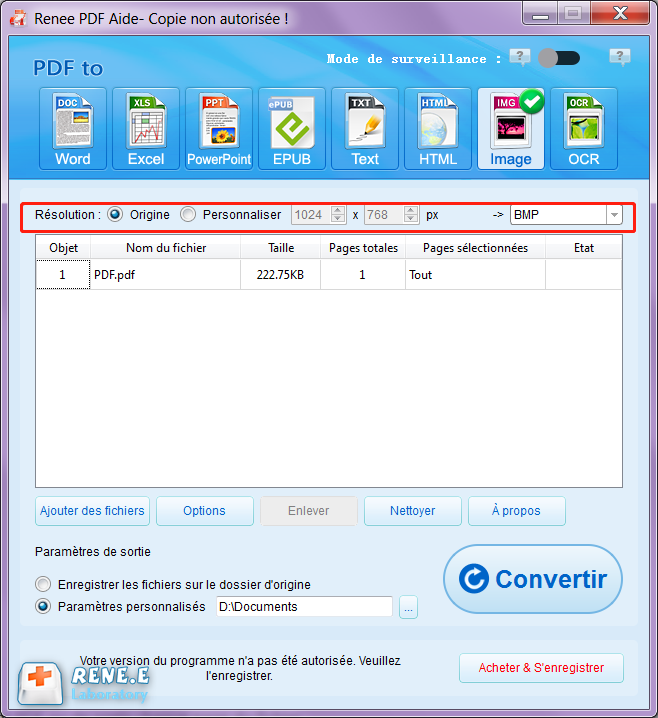
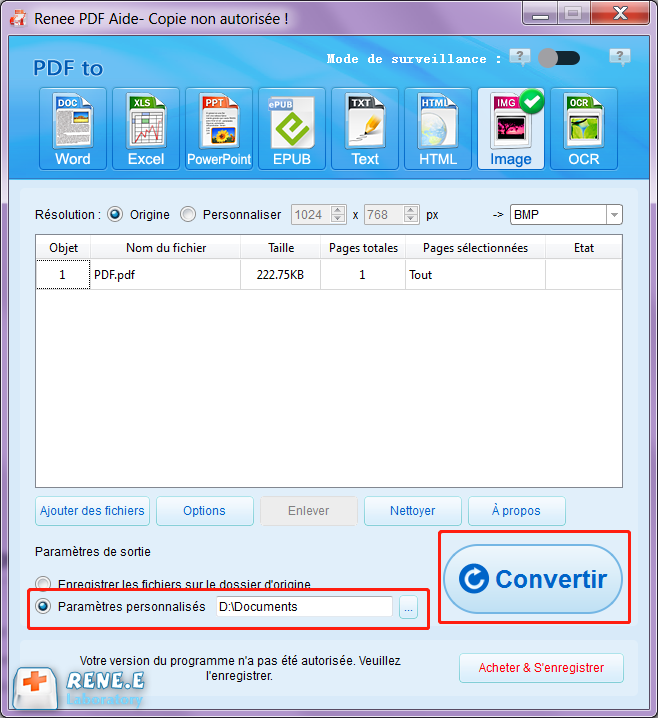
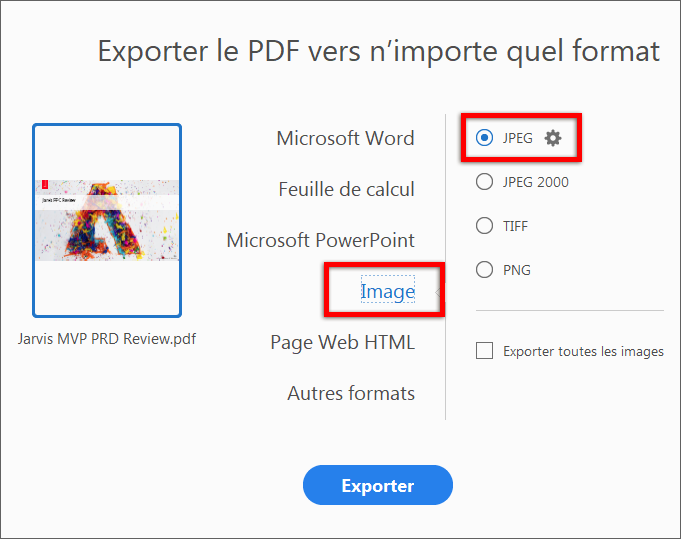
3. Conseils pour maintenir la qualité des images lors de la conversion
La conversion de PDF en images de haute qualité peut être un processus délicat, mais en suivant quelques conseils simples, vous pouvez vous assurer que vos images restent nettes et précises tout au long du processus de conversion. Suivez les étapes ci-dessous pour maintenir la qualité de vos images :
Étape 1 : Utilisez un logiciel de conversion de qualité.
Il est important d’utiliser un logiciel fiable et de qualité pour la conversion de vos PDF en images. Les logiciels tels que Adobe Acrobat ont des outils spécifiques pour optimiser la qualité de l’image lors de la conversion, tandis que des logiciels gratuits tels que GIMP et Inkscape offrent également des options pour ajuster les paramètres de qualité de l’image.
Étape 2 : Vérifiez les paramètres de qualité de votre PDF et de vos images avant la conversion.
Avant de lancer la conversion, assurez-vous que la qualité de votre PDF et de vos images est suffisante pour obtenir des images de haute qualité. Si nécessaire, ajustez les paramètres de qualité dans votre logiciel de conversion pour obtenir un résultat optimal.
Étape 3 : Évitez de compresser vos images pendant la conversion.
La compression peut entraîner une perte de qualité de l’image, il est donc préférable de ne pas compresser vos images lors de la conversion de PDF en images. Si vous devez utiliser un niveau de compression, choisissez le plus bas possible pour minimiser toute perte de qualité.
Étape 4 : Utilisez des formats d’image appropriés.
Les formats JPEG et PNG sont idéaux pour les images de haute qualité. Évitez d’utiliser des formats tels que GIF ou BMP qui peuvent entraîner une perte de qualité lors de la conversion.
Étape 5 : Vérifiez les paramètres de résolution.
La résolution de l’image peut avoir un impact important sur la qualité finale. Assurez-vous que la résolution de votre PDF et de vos images est suffisamment élevée pour obtenir des images de qualité supérieure.
En suivant ces conseils simples, vous pouvez vous assurer que vos images restent de haute qualité lors de la conversion de PDF en images. N’oubliez pas de vérifier les paramètres de qualité avant la conversion et de choisir un logiciel fiable pour obtenir les meilleurs résultats possibles.
Articles concernés :
Convertir un fichier Word en PDF sous Microsoft Word
15-11-2017
Valentin DURAND : Avec Microsoft Office Word, vous pouvez très simplement convertir Word en PDF. Il suffit d'enregistrer le document Word...
Logiciel OCR gratuit pour extraire le texte d’une image
12-03-2024
Mathilde LEROUX : Pour obtenir un texte éditable depuis un document en papier, il est indispensable d'utiliser un logiciel OCR gratuit...
Commnent convertir un PDF en ePub gratuitement ?
11-08-2017
Adèle BERNARD : Pour avoir un ebook sous le format compatible avec toutes les liseuses électroniques, il suffit de convertir PDF...
Comment convertir un PDF en Excel gratuitement ?
15-11-2017
Louis LE GALL : Vous êtes en train de copier les chiffres d'un document PDF ou en papier en les saisissant un...



